Apakah Anda ingin menjangkau pelanggan Anda melalui pemberitahuan tetesan otomatis? Menggunakan kampanye tetesan otomatis di situs WordPress Anda adalah cara yang bagus untuk menyambut pengguna baru dan meningkatkan keterlibatan. Mereka dapat digunakan untuk memandu pengguna Anda melalui proses tertentu. Anda akan mempelajari cara mengatur pemberitahuan push dan pemberitahuan email di WordPress dalam artikel ini. Anda juga dapat menerapkan ini di situs web berbasis cloud hosting seperti Situs Web Elementor .

Pentingnya Menggunakan Notifikasi Tetes Otomatis
Anda dapat mengirim pemberitahuan tetes ke pelanggan Anda dengan pemberitahuan push atau email, tergantung pada preferensi Anda.
Mengirim pesan-pesan ini pada interval yang telah ditentukan secara otomatis dipicu sebagai bagian dari rangkaian. Ini lebih seperti 'meneteskan' mereka secara perlahan daripada 'menuangkannya sebelum mereka siap.
Kampanye tetes dapat digunakan untuk mempromosikan produk, mendapatkan lebih banyak tampilan ke blog WordPress Anda, membangun hubungan dengan pengguna Anda, meningkatkan penjualan, atau bahkan mengajar kursus.
Buat Situs Web Luar Biasa
Dengan Elementor pembuat halaman gratis terbaik
Mulai sekarangUntuk memaksimalkan kampanye tetes otomatis di WordPress, pertimbangkan kasus penggunaan berikut:
- Jika Anda memiliki pelanggan atau pelanggan baru, Anda dapat secara otomatis mengirimi mereka pemberitahuan tetesan selamat datang. Dengan melakukan ini, Anda membangun kepercayaan merek dan mendidik pengguna tentang produk dan layanan Anda.
- Memiliki pemberitahuan tetesan otomatis yang disiapkan di toko eCommerce Anda dapat membantu Anda menjual dan menjual silang produk yang berbeda.
- Dengan mempromosikan konten terpenting Anda, Anda dapat membuat orang kembali ke situs web Anda.
- Orang-orang dari berbagai wilayah dapat menerima pesan yang ditargetkan melalui pemberitahuan tetes. Dengan segmentasi geografis, lebih banyak konversi dapat dicapai.
- Pemberitahuan tetes otomatis dapat digunakan untuk membuat orang mendaftar ke webinar dan acara mendatang.
Pengaturan Kampanye Drip Pemberitahuan Dorong Otomatis
PushEngage adalah metode paling sederhana untuk mengonfigurasi pemberitahuan push otomatis. Lebih dari 10.000 organisasi menggunakannya sebagai perangkat lunak pemberitahuan push web terbaik untuk WordPress untuk mengirim pesan yang disesuaikan.
Anda harus terlebih dahulu pergi ke situs web PushEngage dan pilih "Mulai Gratis Sekarang."
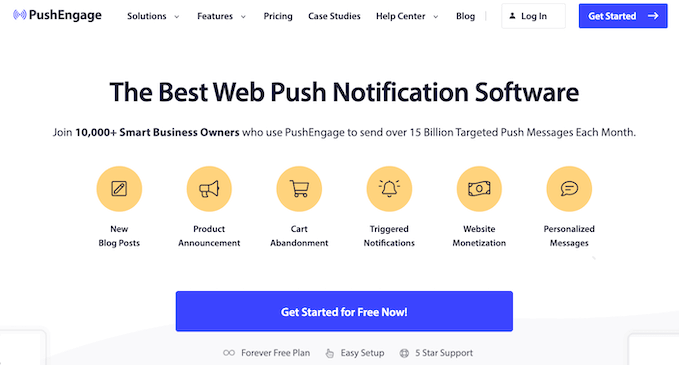
Langkah selanjutnya adalah memilih strategi penetapan harga yang sesuai dengan kebutuhan Anda. PushEngage menyediakan paket gratis dengan hingga 200 pelanggan dan 30 kampanye.
Anda dapat mendaftar menggunakan akun Google atau membuat akun setelah memilih opsi harga.
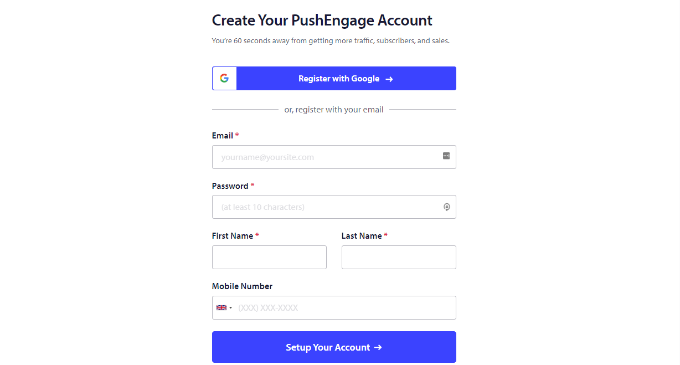
Saat Anda masuk ke akun Anda, dasbor PushEngage akan muncul.
Alat ini kemudian akan mengarahkan Anda ke Pengaturan Situs » Detail Situs, di mana ia akan meminta Anda untuk menambahkan informasi tentang situs web Anda, seperti nama domain dan simbol situs.
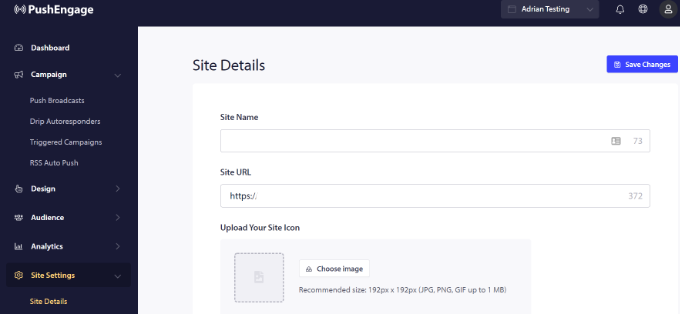
Anda dapat membuat kunci API untuk mengintegrasikan situs WordPress Anda dengan PushEngage dengan menggulir ke bawah ke bagian "Rincian Situs".
Salin kunci API, lalu tempel ke dokumen Notepad untuk penyimpanan. Hal ini diperlukan dalam tindakan berikut.
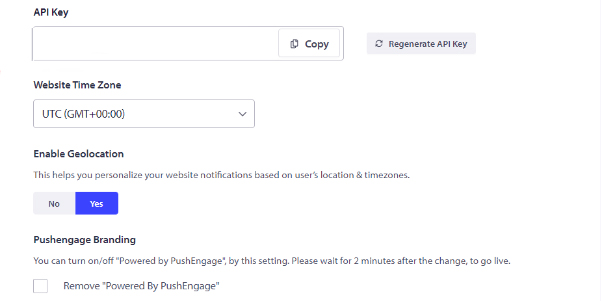
Langkah selanjutnya adalah mengintegrasikan PushEngage dengan situs WordPress Anda. Menginstal dan mengaktifkan plugin WordPress PushEngage adalah langkah pertama. Saat PushEngage diaktifkan, cari di menu dashboard WordPress dan pilih opsi 'Setup'.
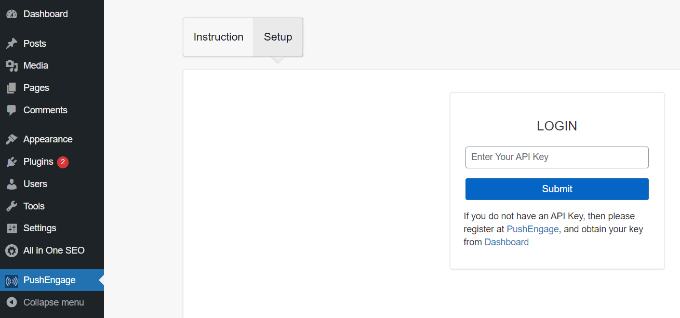
Kunci API yang baru saja Anda salin sekarang harus dimasukkan di kolom "LOGIN".
Cukup klik tombol "Kirim" setelah memasukkan kunci API.
Sekarang, lebih banyak pengaturan sekarang harus terlihat di area PushEngage dashboard WordPress.
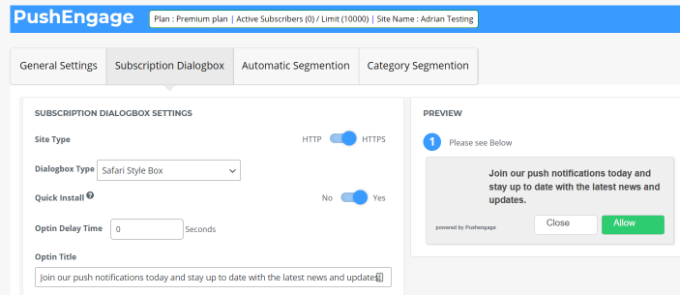
Anda akan menemukan opsi untuk menyiapkan parameter UTM, mengedit konten di kotak dialog langganan, dan banyak lagi. Pemberitahuan push juga dapat dikirim secara otomatis setiap kali posting baru diterbitkan.
Memanfaatkan PushEngage, Anda kemudian dapat membuat pemberitahuan tetesan otomatis. Kami akan merancang kampanye sambutan untuk pelanggan baru dalam contoh ini.
Anda harus mulai dengan membuka dasbor PushEngage Anda daripada panel admin WordPress. Klik tombol "Create New Drip Autoresponder" setelah menemukan Campaigns » Drip Autoresponders.
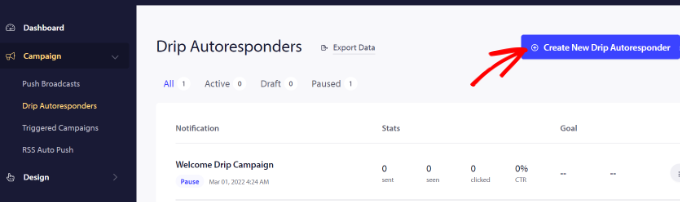
Setelah itu, Anda dapat memodifikasi konten yang ingin ditampilkan dan menambahkan pemberitahuan push lainnya.
Untuk melihat opsi lainnya, cukup klik panah di akhir notifikasi. Dengan meluaskan setiap pemberitahuan, Anda dapat mengubah judul pemberitahuan, pesan, URL, ikon, dan detail lainnya. Pratinjau pemberitahuan Anda karena akan muncul di browser juga disediakan.
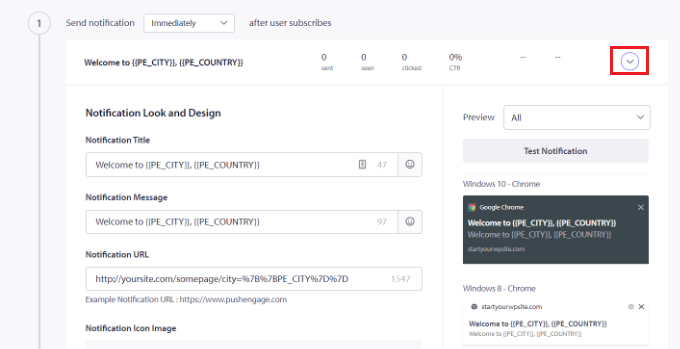
Anda juga dapat memutuskan kapan mengirimkan setiap notifikasi menggunakan PushEngage. Anda dapat, misalnya, mengirim pesan pertama segera dan memilih waktu yang berbeda untuk yang kedua.
Anda hanya perlu mengklik menu tarik-turun 'Kirim pemberitahuan' untuk memilih waktu pengiriman pesan push.
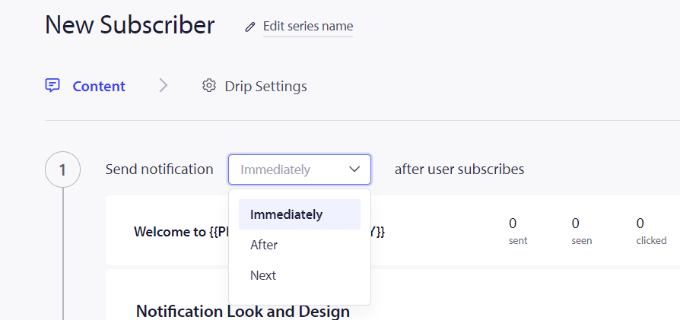
Cukup klik tombol "Tambahkan Pemberitahuan Baru" untuk memasukkan pemberitahuan baru dalam kampanye tetes. Setelah menambahkan semua notifikasi, klik tombol ‘Drip Settings’.
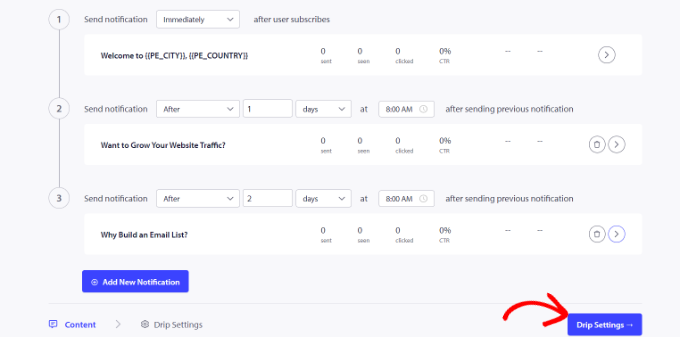
Keputusan selanjutnya adalah apakah akan mengirimkan notifikasi ke semua pelanggan Anda atau hanya grup audiens tertentu yang Anda tetapkan.
Anda dapat membagi pelanggan Anda ke dalam berbagai kategori menggunakan PushEngage. Kami memilih opsi 'Kirim ke Semua Pelanggan' untuk instruksi ini.
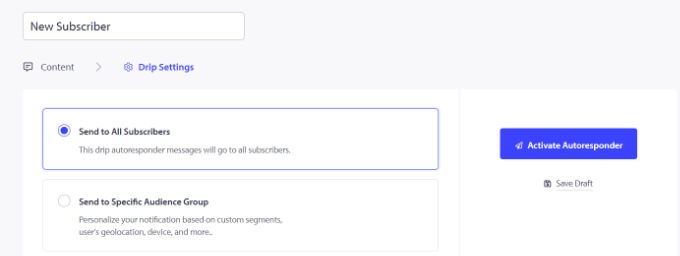
Untuk mengaktifkan pemberitahuan push otomatis untuk situs web Anda, cukup klik tombol "Aktifkan Penjawab Otomatis" setelah itu.
Notifikasi tetesan kemudian akan muncul sebagai "Aktif" saat Anda menavigasi ke Campaigns » Drip Autoresponders dari dasbor PushEngage Anda.
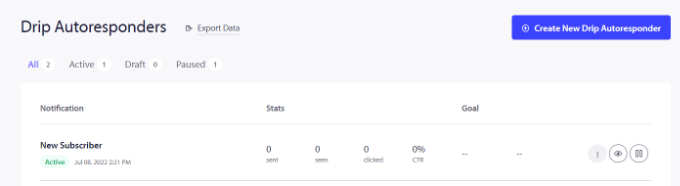
Ini dia! Untuk situs web Anda, Anda telah membuat kampanye tetesan pemberitahuan push otomatis.
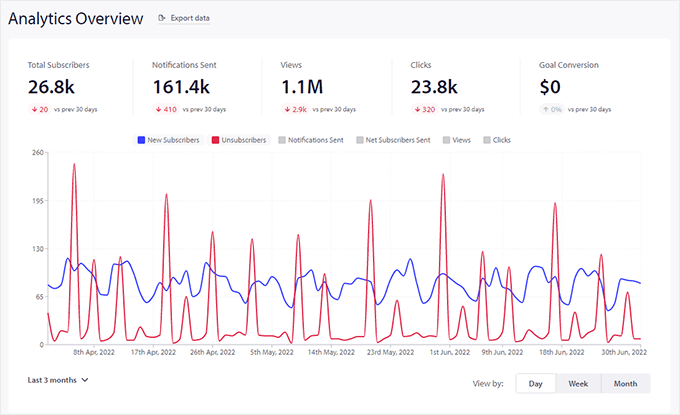
Anda sekarang dapat melihat statistik yang tepat tentang kinerjanya di area Analytics akun PushEngage Anda.
Membungkus
Semoga Anda beruntung dalam mempelajari cara mengatur pemberitahuan tetesan otomatis di WordPress dari posting ini. Lihat juga pilihan profesional kami untuk formulir pemasaran email terbaik . Bagikan artikel ini dengan teman-teman Anda jika Anda menikmatinya, dan pantau terus CodeWatcher untuk informasi lebih lanjut.




